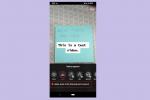AirPods на Apple осигуряват издръжлив, истински безжичен звук за вашата музика, подкасти, филми, телевизия и други, но те също са малки пръчици, които седят в ушите ви - което означава, че лесно се губят и могат да се случат инциденти. Може би познавате усещането да оставите AirPods зад себе си или да протегнете ръка и внезапно да осъзнаете, че имате само един останал AirPod в ухото си — о, ужас!
Съдържание
- Отворете приложението Find My
- Намерете своите AirPods на картата
- Пуснете звънец, за да намерите липсващия AirPod
- Активирайте функцията Намиране наблизо
- Активирайте известията
- Активиране на изгубен режим
- Смяна на AirPods
Добрата новина е, Услугата Find My на Apple е предназначен само за тези ситуации и може да ви помогне да намерите вашите изгубени AirPods, AirPods Pro или AirPods Max от iPhone, iPad или на компютъра ви, като определя местоположението им на карта и дори ви позволява да задействате звук, за да ви помогне да ги намерите. Има също Lost Mode, опции за уведомяване, така че да не забравите вашите AirPods и много други. Ето как работи всичко.
Препоръчани видеоклипове
Забележка: Ще трябва да инсталирате приложението Find My, за да работи всичко това. Apple добави възможност за деинсталиране на Find My в iOS 16, така че ако решите да направите това, ще трябва да преинсталирате за тези стъпки.
Свързани
- Скоро Apple AirPods Pro ще могат да реагират на вашата среда
- Най-добрите алтернативи на Apple AirPods за 2023 г.: Bose, Sony, Marshall и др
- AirPods Pro 2 най-накрая може да предложи тази функция за зареждане
Допълнителна информация
- Често срещани проблеми с AirPods и как да ги коригирате
- Как да почистите вашите AirPods или AirPods Pro
- Как да свържете AirPods към вашия MacBook
Отворете приложението Find My
Най-новите версии на iOS имат собствено приложение, наречено Find My, което е комбинация от по-старото приложение Find My Phone и няколко други услуги, включително тази, която ви позволява да проследявате вашите AirPods. Започнете, като отворите приложението Find My. Влезте с вашия Apple ID, ако е необходимо.
Можете също така да влезете в браузъра си и да отидете на iCloud.com за да намерите уеб версията на услугата, но Find My е по-лесна за използване и ви помага да останете мобилни, докато продължавате да търсите, така че препоръчваме тази опция.
Ако никога преди не сте използвали Find My за което и да е устройство, има вероятност то да не може да ви помогне да намерите вашите AirPods. Ако получите ново устройство на Apple, добра идея е да влезете в Find My, за да сте сигурни, че се показва!
Намерете своите AirPods на картата

Екранът Find My трябва да показва карта и прозорец с инструменти, който по подразбиране е зададен на хора. Изберете устройства вместо това и ще се появи списък за всички устройства, в които сте влезли, и къде се намират.
Разгледайте иконите на картата и потърсете иконата на AirPods. Картата не винаги е точна, но може да е достатъчно точна, за да разберете къде сте оставили вашите AirPods, за да можете да ги намерите. Това може да е полезно, ако сте ги загубили по време на пътуване, например, или не сте сигурни дали сте оставили един във фитнеса или на работа.
Важно е да се отбележи, че картата ще показва само един AirPod наведнъж. Ако са заедно, това не е проблем. Ако сте загубили един AirPod, поставете другия в кутията и опреснете картата, за да намерите другия. Алтернативно, ако сте ги загубили и двете и смятате, че може да са на различни места, същото важи принципът — след като намерите първия, поставете го обратно в кутията и опреснете, за да намерите втория.
Ако картата не помага, намерете своите AirPods в списъка с устройства и ги изберете за повече опции.
Какво се случва, ако батерията на вашия AirPod е напълно изтощена? Е, картата може да не е от голяма полза, но може да е в състояние да ви покаже последното място, където вашите AirPods са били открити, което е добра отправна точка да ги намерите отново.
Пуснете звънец, за да намерите липсващия AirPod

С избраните AirPods ще видите нови опции, включително тази, която казва Пусни звук. Това ще накара необслужваните AirPods да започнат да звънят, ако не са във вашия калъф. Преди да започнете, уверете се, че все още не носите другия си AirPod (звукът може да е силен), след което изберете Пусни звук опция и изчакайте малко.
Вашият AirPod вече трябва да започне да издава звуков сигнал с нарастваща сила на звука за около две минути. Това трябва да ви позволи да намерите къде сте го оставили в къщата. След като намерите AirPod, можете да изберете Спиране на звука за да прекратите свиренето. Ще видите също опция за превключване на звука между AirPod в зависимост от този, който сте загубили, или ако сте загубили и двата на различни места. iOS 16 добави по-традиционен звук, подобен на мелодия, който трябва да бъде лесен за намиране.
Странична бележка: Около този момент определен брой хора скоро ще открият, че кучето им е изяло техния AirPod. Ако случаят е такъв, не се паникьосвайте, просто се обадете на вашия ветеринарен лекар. За големи кучета AirPod вероятно ще премине естествено без особен проблем. Малко вероятно е да работи отново, но има съобщава, че AirPods са били погълнати, изскочи и остана функционален в миналото. Ако малко куче е изяло AirPod, може да се наложи да предприемете допълнителни стъпки и вашият ветеринарен лекар може да ви помогне тук.
Ще забележите, че няма опция за възпроизвеждане на звук, за да намерите вашите AirPods случай, само самите AirPods. Не можете да накарате кутията да звъни - в нея няма звукова функция. Все пак може да можете да използвате картата, за да намерите местоположението на кутията, ако сте я загубили.
Активирайте функцията Намиране наблизо



Като част от последната актуализация, ако имате AirPods Pro или AirPods Max, Find My получи важна актуализация за тези устройства в iOS 15. Това им позволява да приемат някои (не всички) от проследяването функции, които имат AirTags за по-прецизна триангулация, докато търсите.



С последните актуализации трябва да видите опция в Find My to Намерете наблизо. Изберете това и то ще превърне дисплея на вашия iPhone в кръгла икона. Иконата ще пингва в синьо, когато се приближи до вашите AirPods, което ви позволява да я използвате като детектор на местата, които подозирате, че може да са AirPods – отлична следваща стъпка, ако звънецът не работи. Не е толкова точен като същия режим на AirTags (няма насочващи стрелки, например), но все пак може да бъде много полезен.
Активирайте известията

Ще видите също, че Find My има раздел, наречен Известия, който може да бъде полезен, ако не сте намерили веднага своите AirPods и трябва да предприемете някои допълнителни стъпки. Ако приложението изобщо не може да намери вашите AirPods на картата, трябва да включите Известяване при намиране, който ще ви изпрати известие, ако Find My най-накрая получи ping от вашите AirPods.
Има и опция за известяване при изоставяне, която ще изпрати предупреждение до устройство на Apple по ваш избор ако излезете на определено разстояние от вашите AirPods (като например да ги оставите в колата си на паркинга). Това може да бъде полезно, ако продължавате да оставяте своите AirPods и искате това да спре да се случва.
Активиране на изгубен режим

Добре, не знаете къде са вашите AirPods и засега сте изчерпали опциите за търсене. iOS 15 също даде на AirPods Pro и AirPods Max последна опция за използване, наречена Lost Mode. Може би вече сте запознати с Lost Mode за iPhone и подобни устройства, който ви позволява да заключвате на екрана и оставете съобщение заедно с информация за контакт за всеки, който се опита да активира устройство. Това работи малко по-различно на AirPods.
Ако имате актуализирани устройства — актуализацията на фърмуера става автоматично; проверка Настройки > Общи > AirPods и потърсете най-новата версия на фърмуера — и съвместими AirPods, трябва да видите опцията в Find My, за да я активирате Изгубен режим. Изберете това и изберете Активирайте. Find My сега ще ви води през стъпките за настройка на вашата информация за контакт и персонализирано съобщение. Изберете Активирате когато сте готови.
AirPods може да нямат екран, но по-новите модели поддържат NFC връзка. Потребителите могат да държат смартфони с NFC чип близо до изгубените AirPods и да активират NFC, за да видят вашето съобщение да се появи на телефона им чрез found.apple.com. Със сигурност си струва да опитате, ако непознат намери вашите AirPods и знае какво да прави.
Смяна на AirPods

Ако се случи най-лошото, няма да можете да намерите липсващия си AirPod или ще откриете, че той е безпомощен. Въпросът, който има всеки собственик на AirPods, е: „Мога ли да заменя само един AirPod?”
Отговорът е да! Apple предлага услуги за Ремонт и подмяна на AirPod, с разнообразие от различни налични пакети. Смяната на нормален AirPod — ако гаранцията ви е изтекла — ще ви струва $69. Ан AirPod Pro ще ви струва $89 за смяна. Това е скъпо, но по-евтино от смяната на двата AirPods, в който момент вероятно е по-добре да помислите за закупуване изцяло на нов комплект AirPods. Ако имате гаранция, цената пада само до $30 за замяна на AirPod от двата модела.
Apple трябва сама да се погрижи за тази подмяна, така че обадете се в най-близкия Apple Store и им кажете какво имате предвид, за да могат да започнат процеса.
Препоръки на редакторите
- Нов USB-C калъф може да е в бъдещето на AirPods Pro
- Новите $50 Echo Buds на Amazon се прицелват в AirPods на Apple
- Този калъф за AirPods със сензорен екран е най-лошото нещо, което съм виждал през цялата седмица
- Най-добри предложения за AirPods: Спестете от AirPods Pro, AirPods Max
- Най-добрите аксесоари за AirPods Max за 2023 г.: калъфи, стойки и др